
Yn y manylion cyfarwyddiadau syml hyn am sut i ddatrys y broblem gyda basged wedi'i difrodi yn Windows 10, 8.1 neu Windows 7 a dychwelyd ei pherfformiad.
- Sut i gywiro'r gwall "Mae basged disg wedi'i difrodi"
- Dulliau cywiro ychwanegol
- Cyfarwyddyd Fideo
Mae gosod y gwall yn syml "cart ar ddisg wedi'i ddifrodi"
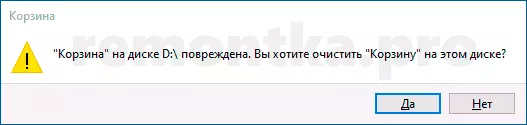
Y dull hawsaf o gywiro gwall y fasged, ar yr amod nad oes dim o'i gynnwys rydych chi ei eisiau yn cynnwys y camau canlynol:
- Rhedeg y llinell orchymyn ar ran y gweinyddwr: Yn Windows 10, gellir ei wneud drwy ddechrau teipio "llinell orchymyn" yn y chwiliad am y bar tasgau, yna trwy dde-glicio ar y canlyniad a dewis yr eitem a ddymunir. Disgrifir dulliau eraill yma.
- Rhowch y gorchymyn (yn y gorchymyn hwn mae angen i chi gymryd lle'r llythyr z ar lythyren eich disg, lle mae'r fasged wedi'i difrodi): RD / S / Q Z: $ RecleCle.bin Press Enter.

Bydd y fasged yn cael ei symud ynghyd â'r cynnwys, ac yn y dyfodol caiff ei greu yn awtomatig eto. Yn anffodus, nid yw'r dull bob amser yn sbarduno: Weithiau gallwch gael gwybodaeth am yr hyn sy'n cael ei wrthod mynediad i ffolder penodol, y llwybr yn edrych fel $ RecleCle.bin \ S-Numbers \ Ffolder neu'r neges nad yw'r ffolder yn wag.
Opsiynau datrysiad posibl - yn yr adran nesaf, ond yn gyntaf - dull syml arall, a all hefyd helpu:
- Cliciwch ar y dde ar y fasged, dewiswch "Eiddo" a gwnewch yn siŵr bod y fasged ar y ddisg broblem yn cael ei gosod i "osod y maint" a gosod unrhyw faint.
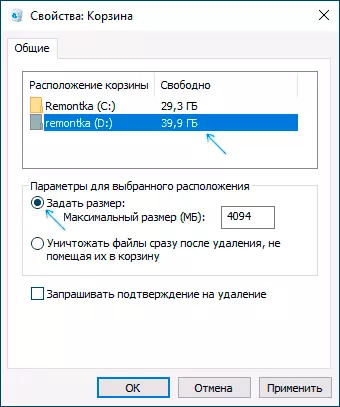
- Agorwch yr arweinydd ac ynddo trwy wasgu'r botwm llygoden cywir ar y ddisg lle mae'r broblem yn agored "Eiddo".
- Cliciwch y botwm "Glanhau Disg".
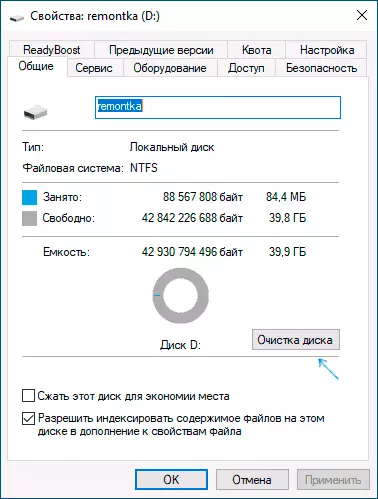
Wrth lanhau'r ddisg, dewiswch lanhau'r fasged. Os bydd popeth yn mynd yn llwyddiannus, bydd y fasged yn cael ei glanhau, ac ni fydd y gwall yn ymddangos eto.
Beth i'w wneud os caiff ei wrthod mynediad neu "Nid yw ffolder yn wag" pan fydd y fasged yn cael ei dileu
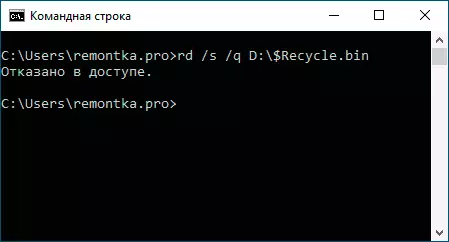
Rhag ofn, wrth geisio gweithredu'r gorchymyn uchod, byddwch yn derbyn neges eich bod wedi cael mynediad i chi, argymhellaf i gyflawni'r camau canlynol:
- Ail-lwythwch y cyfrifiadur mewn modd diogel, gallwch ddefnyddio'r cyfarwyddiadau yn ddiogel Ffenestri 10 modd.
- Ceisiwch eto i berfformio camau o'r dull blaenorol. Os nad oedd yn gweithio, ewch i'r 3ydd cam.
- Gan ddefnyddio peidio ag arweinydd, ond mae unrhyw reolwr ffeil trydydd parti, fel ymhell neu archiver (er enghraifft, mewn 7-zip a WinRar mae rheolwr ffeil adeiledig) Ewch i'r ffolder system cudd $ Recycle.bin ar y ddisg lle Cododd y broblem gyda'r fasged a'i dileu o'r ffolder hon, pob is-ffolderi gydag enwau'r niferoedd S-S yn defnyddio modd y rheolwr ffeiliau hwn.
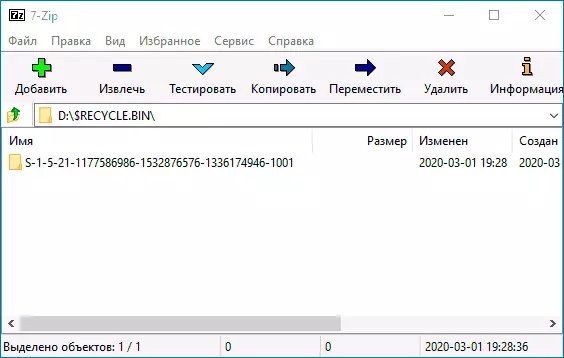
- Os nad yw'r dull hwn yn helpu, gallwch lawrlwytho'r cyfrifiadur o'r Windows Bootable Flash Drive a cheisiwch ddileu'r ffolder basged oddi yno: yn y rhaglen osod, mae'n ddigon i bwyso ar y sifft + f10 allweddi (neu sifft + fn + f10 ) i weithredu'r llinell orchymyn.
Gyda llaw, gan ddefnyddio Cam 3, gallwch ac yn tynnu ffeiliau o'r fasged os oes rhywbeth rydych ei angen yno: dim ond eu trosglwyddo i'r lleoliad sydd ei angen arnoch.
Cyfarwyddyd Fideo
Os nad yw'n helpu, yn y theori gall droi allan bod rhai ffeiliau yn y fasged, y mae'r camau gweithredu yn cael eu cynhyrchu ar hyn o bryd gan rai meddalwedd trydydd parti, nid oes angen bod yn ddefnyddiol: Rwy'n argymell gwirio Y cyfrifiadur ar gyfer presenoldeb annymunol gyda chymorth ffordd arbennig o gael gwared ar raglenni maleisus. Mae hefyd yn debygol bod y system ffeiliau ar y ddisg yn cael ei difrodi, ei pherfformio gyda Chkdsk, mwy: sut i wirio'r ddisg galed ar wallau.
